Shaxda tusmada
Maqaalku wuxuu muujinayaa sida loola socdo qaansheegyada iyo lacag-bixinta ee excel. Aad bay muhiim ugu tahay dhaqdhaqaaqyada maalinlaha ah ee dukaanka ama suuqa. La socoshada qaansheegyada iyo lacag-bixinta waxay kaa caawin doontaa inaad ogaato inta lacag ah ee aad ka heli doonto macaamiishaada iyo goorta aad taas ka heli doonto.
>In dataset, waxaan ku tusayaa qaabka ugu horeeya si aad ula socoto qaansheegyadaiyo lacag-bixinta.  >>
>>
3 Tusaalayaal si loola socdo qaansheegyada iyo lacag-bixinta Excel
>1>1. Haysashada Raad-qaadka qaansheegyada iyo Lacag-bixinta ee Excel iyadoo la tusinayo Qaddarkii u dambeeyay iyo kii hore
>Qaybtan, waxaan ku tusi doonaa faahfaahin tracker qaansheegadujeeddooyin ganacsi. Qaabka ayaa ku tusi doona labadii dhawaa iyo kuwii hore qaansheegtooyinkiiee xaashida. Aan aragno waxa ku jira sharraxaadda hoose> Tallaabooyinka:>- > Marka hore, samee jaantus sida sawirka soo socda. > 14>
- Dooro xadka B11:J12 kadib tag Geli >> Shaxda > <1
- Waxaad arki doontaa miiska Intaa ka dib, waxaanu ku qori doonaa unugyada qaar ka mid ah qaababka >Ku qor caanaha soo socda oo leh Shaqada IFERROR ee unugga G12 oo riix ENTER .
- Hadda isticmaal qaacidadan unugga I12 oo taabo ENTER .
- Marka xigta, ku qor caanaha soo socda unugga J12 oo taabo ENTER . >
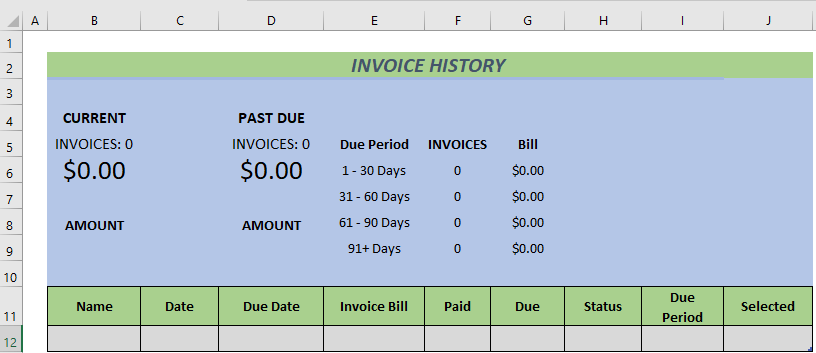
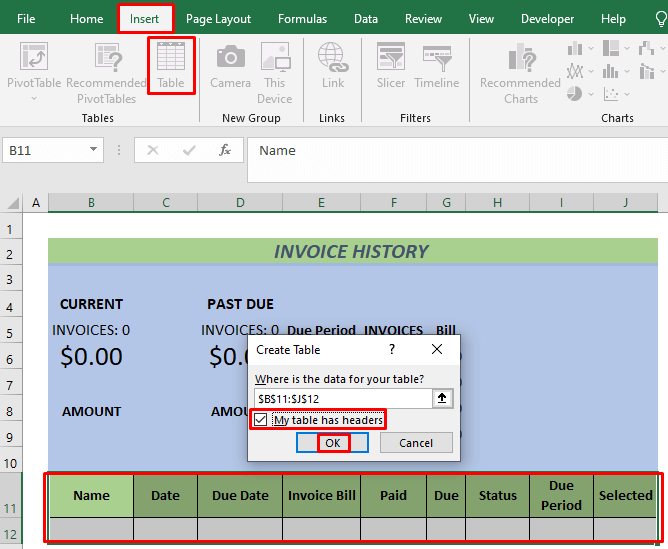 >>
>>
=IFERROR([@[Invoice Bill]]-[@Paid],"") > Waxaan isticmaalnaa qaacidadan si aan u xisaabino <1 ama qiimihiisu aad> Geli .
=IFERROR(IF(OR([@[Invoice Bill]]="",[@Date]="",[@[Due Date]]="", [@[Due Date]]0,IF(PD[@[Due Date]],"Past Due"))),IF([@Due]<0, "Get Return")))),"") 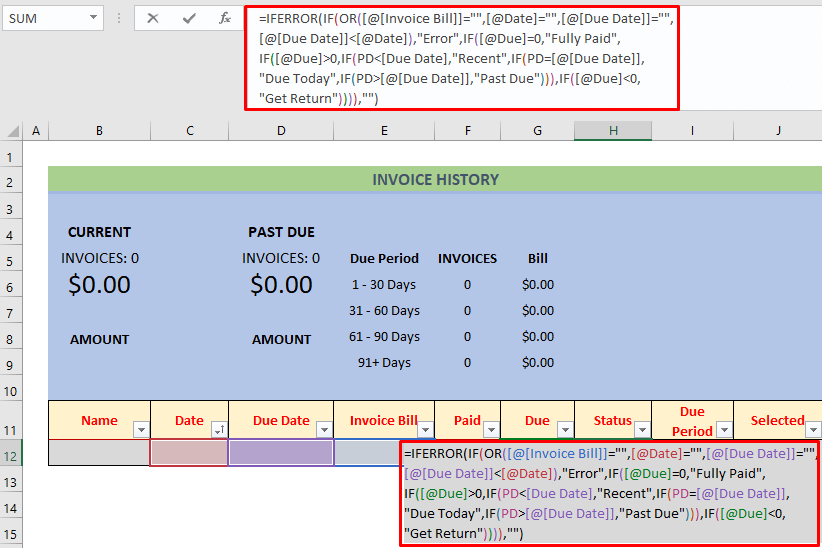
Qaabka sare ayaa ku tusi doona in macmiilkaagu bixiyay qaansheegta iyo marxaladda ee muddada . Halkan, waxaan ku qeexnay magacay kala duwan ee taariikhda hadda magacguna waa PD . Waxa kale oo ay ku siinaysaa macluumaadka haddii macmiilkaagu ka helo xoogaa soo celin ah. Waxaan u isticmaalnay IF Function ee qaaciidadaas.
>- >
=IFERROR(IF([@Status]="Past Due",IF(PD-[@[Due Date]]<30, "1st Month",IF(PD-[@[Due Date]]<60,"2nd Month", IF(PD-[@[Due Date]]<90,"3rd Month", "90+ Days"))),""),"") Qaabkani waxa uu ku ogaanayaa inta ay soconayso ee .
. 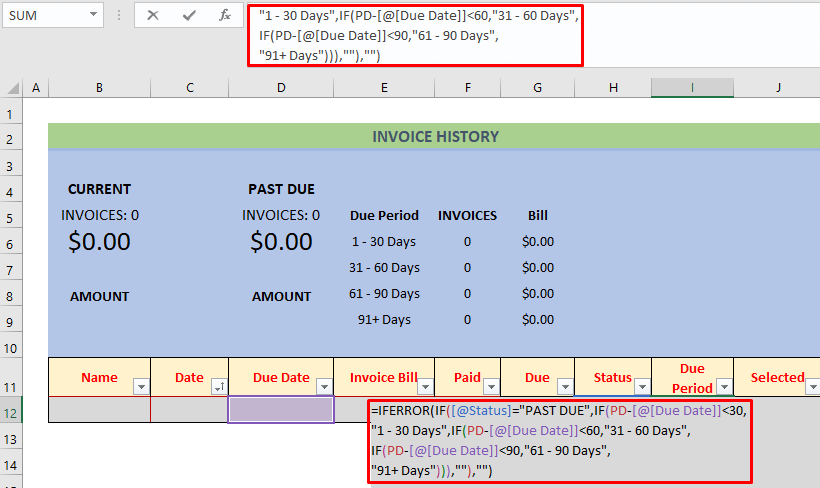
=IFERROR(IF(AGGREGATE(3,5, [@Due])=1,1,0),"")0>Qaciidada sare waxay qaadataa qoraal ku saabsan qaansheegadxog. Waxay isticmaashaa AgGREGATE Function.>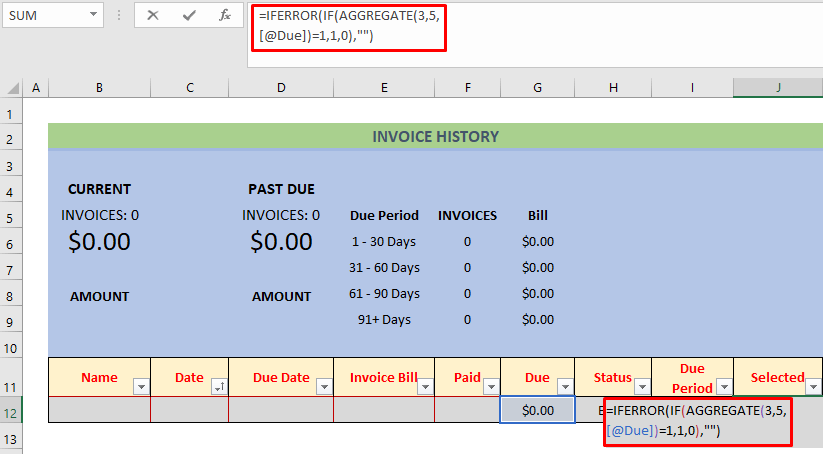
- >
- ku qor caanaha hoose ee unugga F6 oo taabo ENTER .
=IFERROR(COUNTIFS(Invoice_Info[Due Period],E6,Invoice_Info[Selected],1),"") Waxaan u isticmaalnaa qaacidadan si aan u dhigno tirada qaan-sheegaha waqti go'an.
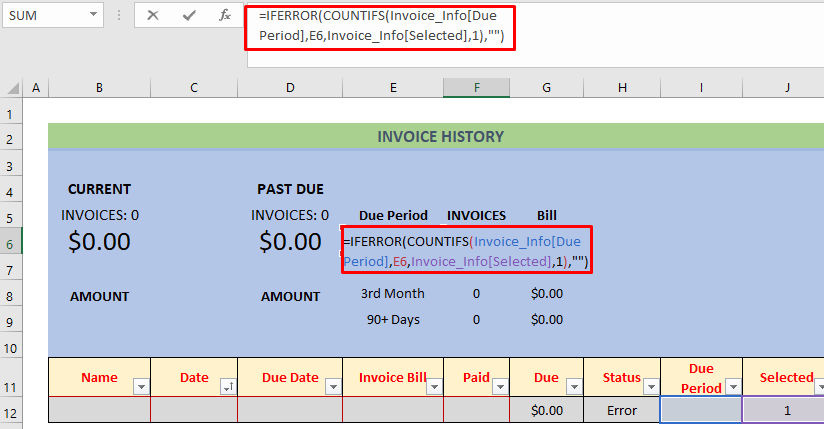 >
>
- Intaa ka dib, taabo ENTER oo isticmaal Buuxi Gacanta > AutoFill unugyada ilaa F9 .
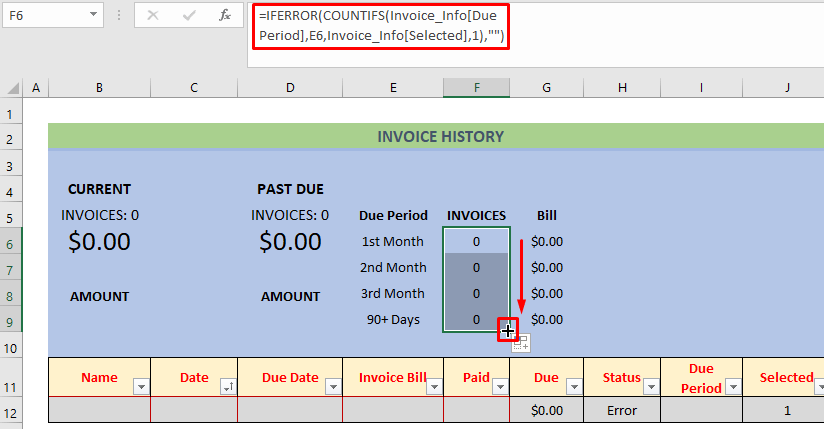
- ka bacdi ku qor qaaciidada hoos ku qoran unugga G6 ,taabo ENTER oo isticmaal BuuxiQabo ilaa AutoFill unugyada ilaa G9 .
=IFERROR(SUMIFS(Invoice_Info[Due],Invoice_Info[Due Period],E6,Invoice_Info[Selected],1),"") > 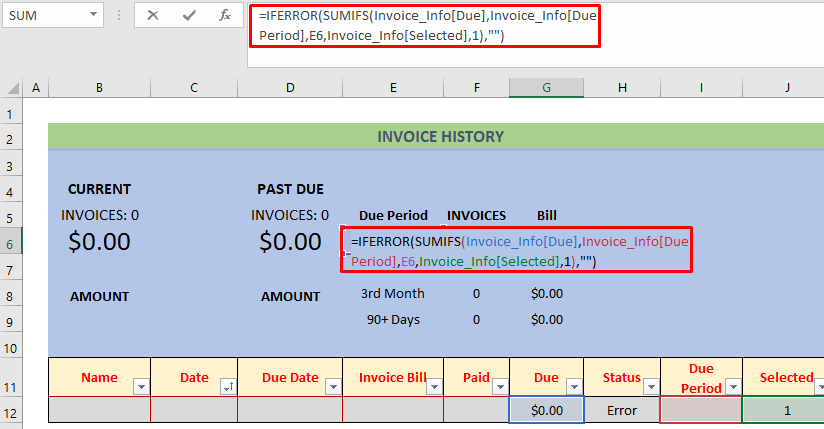 3>
3>
Qaciidadani waxay kaydin doontaa qaan-sheegyada muddo cayiman.
- >
- Intaas ka dib, waxaan u adeegsan doonnaa qaaciidadan si aan u kaydino qaan-sheegyadii dhawaa gudaha unugga B5 .
=IFERROR("INVOICES: "&COUNTIFS(Invoice_Info[Status],"Recent",Invoice_Info[Selected],1)+COUNTIFS(Invoice_Info[Status],"Due Today",Invoice_Info[Selected],1),"") Waxay ku kaydin doontaa qaan-sheegyadii dhawaa gudaha unugga B5 .
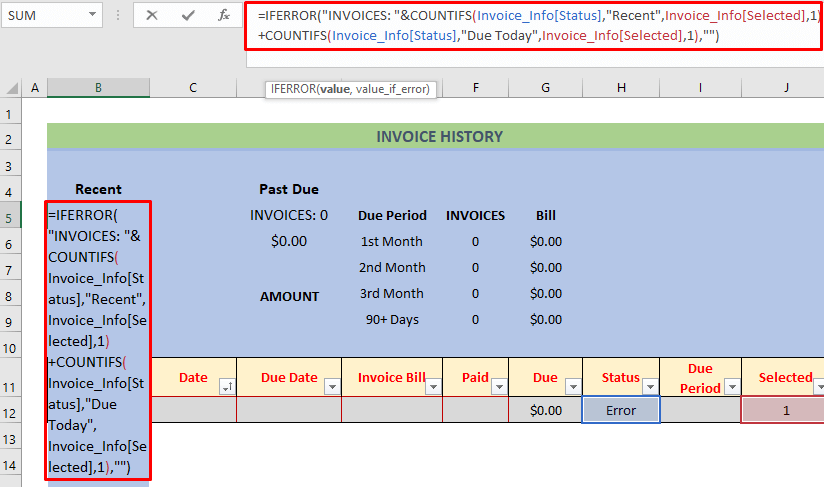 >
>
- >
- Qaciido kale oo unugga B6 ayaa la isticmaali doonaa. > 14> > >
- Waxaan mar labaad ku qornaa qaacidada soo socota unugga D5 oo taabo ENTER . >
- Ku qor caanaha soo socda gudaha qolka D6 oo taabo ENTER Habkani waxa uu kaydin doonaa cadadka kharashyadii hore gudaha D5 . Habka kor ku xusan, waxaan isticmaalnay hawlo kala duwan sida SUMIFS iyo COUNTIFS .
=IFERROR(SUMIFS(Invoice_Info[Due],Invoice_Info[Status],"Recent", Invoice_Info[Selected],1)+SUMIFS(Invoice_Info[Due], Invoice_Info[Status],"Due Today",Invoice_Info[Selected],1),"") Tani waxay gelinaysaa wadarta qaansheegyada ee wakhtiyadii dhawaa gudaha unugga B6 .
> 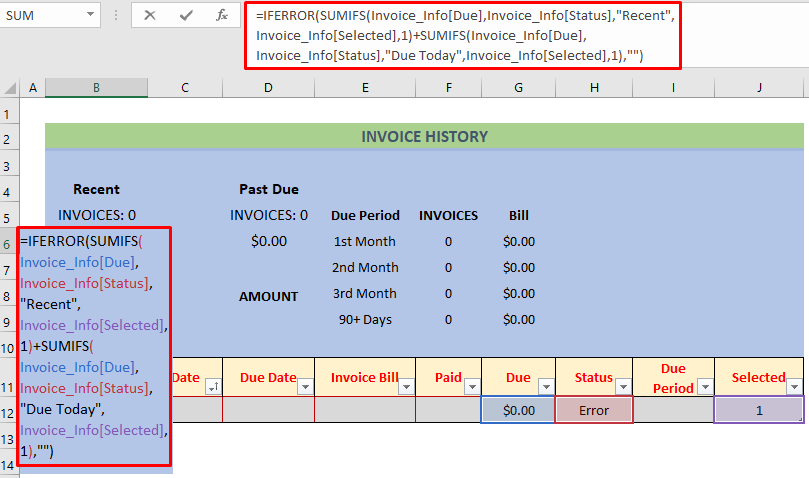 3>
3>
=IFERROR("INVOICES: "&COUNTIFS(Invoice_Info[Status], "Past Due",Invoice_Info[Selected],1),"") 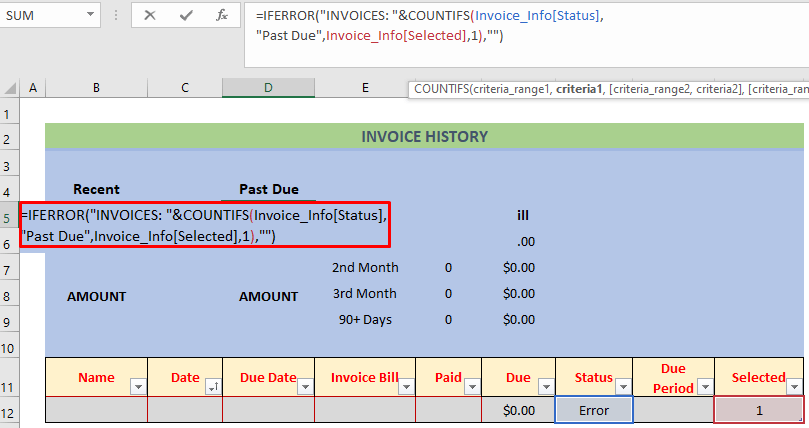 >
>
- >
- >
- Hadda dhammaanteen waan wada dhignay. Kaliya waxaan dhigay xoogaa xog ah si aan ku tuso sida qaansheegtaada u shaqeyn doono.
 > Faa'iidada ayaa ah, in haddii aad geliso waxyaabo cusub , waxaad arki doontaa qaansheegta taariikhda la cusboonaysiiyay marka aynu isticmaalno miiska . Sidan, waxaad ula socon kartaa qaansheegyada iyo lacag-bixinaha gudaha Excel
> Faa'iidada ayaa ah, in haddii aad geliso waxyaabo cusub , waxaad arki doontaa qaansheegta taariikhda la cusboonaysiiyay marka aynu isticmaalno miiska . Sidan, waxaad ula socon kartaa qaansheegyada iyo lacag-bixinaha gudaha Excel Wax dheeraad ah ka akhri: Excel Invoice Tracker (Qaabka iyoIsticmaalka)
>2. Isticmaalka Tilmaamaha Miiska si aad u ilaaliso qaansheegyada iyo lacag-bixinta ee Excel >
>Qaybtan, waxaan ku tusi doonaa qaab fudud oo Excel miiska ah si qof kastaa u ilaaliyo qaansheegyada iyo lacag-bixinaha taariikhda. Aynu dulmarno sharraxaadda hoose si aan si wanaagsan u fahanno >Tallaabooyinka :- >
- Marka hore, samee jaantus sida sawirka soo socda. > 14>
- Dooro xadka B3:I8 oo tag Geli >> Shaxda >13
- A sanduuqa wada hadalka ayaa soo muuqan doona. Hubi Miiskaygu waxa uu leeyahay madaxyo oo guji OK .
- Kaddibna ku qor caanaha soo socda unugga G9 .
- Intaa ka dib, ku qor qaacidada hoos ku qoran qaacidada waxay kaydin doontaa wadarta aad ee miiska .
- Hadda ku qor caanaha unugga I4 .
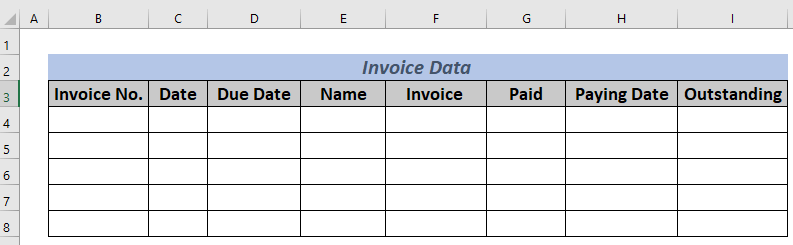 >
>
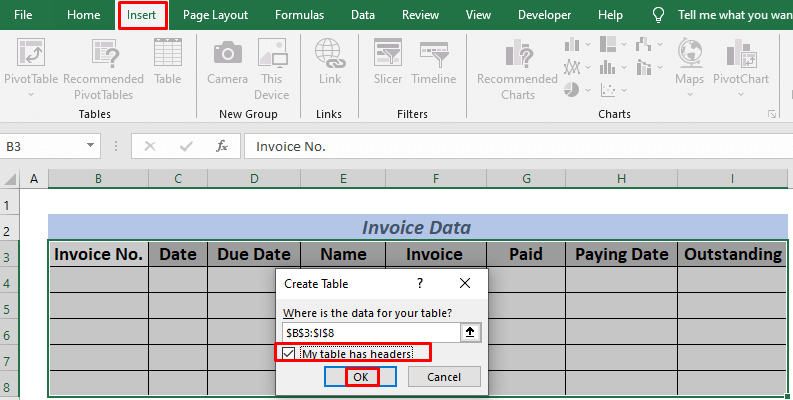 >
>
- > Waxaad arki doontaa miiska soo bandhig Waxaan qori doonaa qaar ka mid ah qaacidooyinka lagama maarmaanka ah. Ku qor caanaha soo socda unugga F9 .
=SUM(F4:F8) 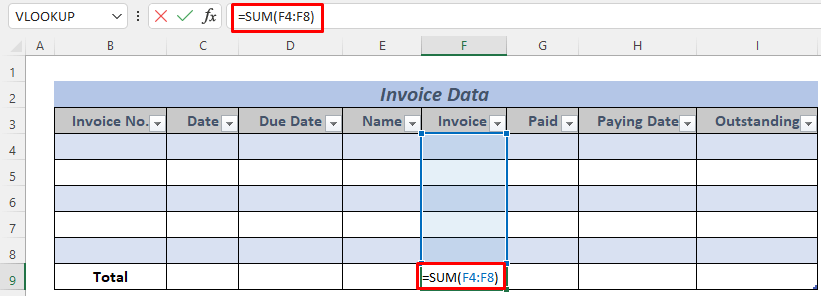
Qaciidadani waxay kaydin doontaa wadarta qaansheegta ee miiska iyada oo la kaashanayo SUM .
>- >
=SUM(G4:G8) > 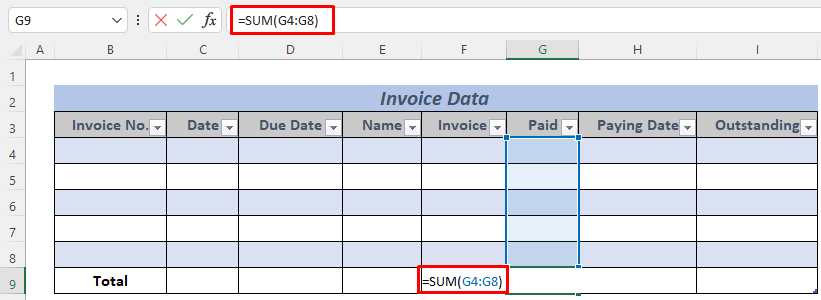 >
> Qodobkani waxa uu kaydin doonaa wadarta la bixiyay . 3>
> 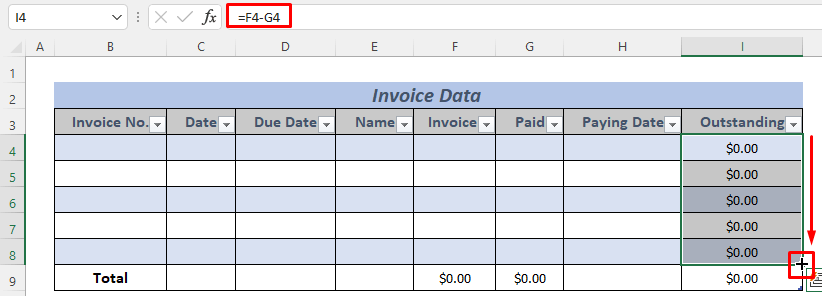 >
>
Hadda waxaanu dhignay xog random ah si aanu ku tusino sida template-kaani u shaqeeyo.
>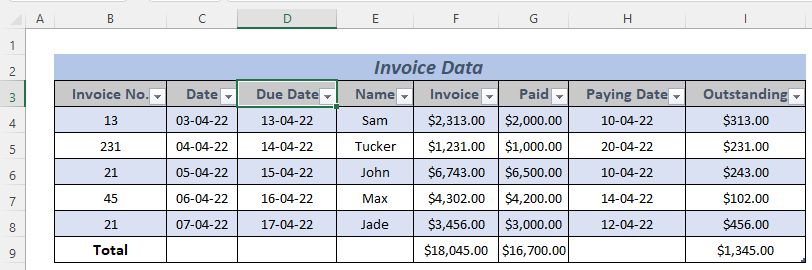 3>
3> Sidaas darteed, waxaad la socon kartaa of qaansheegyada iyo lacag-bixinta gudaha Excel
> In ka badan akhri: Sida Loo Ilaaliyo Lacagaha Macmiilka Excel (Tallaabooyinka Fudud)Akhris la mid ah
- >
- > Sida Loo Sameeyo Fasaxa Tracker in Excel (Soo deji Template bilaash ah) > 12> Sida Loo Raad-raaco Kaydka Excel 2> >
- Sida Loo Sameeyo Task Tracker gudaha Excel (Soo deji Template bilaash ah) >
- Raadinta Horumarka Ardayga
> 3. Kaydinta Macluumaadka Macmiilka si Toos ah si ay ula socdaan qaansheegyada iyo Lacag-bixinta ee Excel >
Haddii aad leedahay macaamiil joogto ah, waxaad xafidi kartaa macluumaadkooda oo aad u isticmaali kartaa inaad abuurto qaansheegad iyo lacag-bixinta simbiriirixid. Tani waxay noqon doontaa mid waxtar leh haddii ay rabaan inay soo gudbiyaan dalab online ah. Sharaxaada soo socota, waxaan ku tusi doonaa sida aad u samayn karto qaansheegtan iyo tracker lacag bixinta .
>>Tallaabooyinka: >
- Marka hore, ku kaydi macluumaadka macaamiishaada xaashi cusub >
- Kaddib samee jaantuska Excel sida sawirka soo socda oo kale xaashida. Ka soo qaad in aan rabno in aan samayno qaansheegad maanta oo aan isticmaalno qaacido leh Shaqada MAANTA ee taariikhda. Iyo haddii aad rabtoSi aad u ogaato sida loo sameeyo miiska , aad Qaybta 2
- Intaa ka dib, samee magac ah kala duwanaansho ee shirkadda biilasha . Xaaladdan, waxaan u magacaabay CustomerNamesLookup .
- Waxaan u abuurnay liiska ansixinta xogta Shirkadda biilasha . Sababtaas awgeed, dooro unugga C3 oo aad Data >> Xaqiijinta Xogta > 13>
- Intaas ka dib, dooro Liiska laga bilaabo Oggolow: qeybta oo deji Isha sidii ' =CustomerNamesLookup '. >Riix OK
- Intaas ka dib, samee magac kale oo ah xadka B3: I5 ee > Macluumaadka macmiilka Xaaladdan oo kale, waa Listka macaamiisha . > 14>
- Hadda waxaan ku dhejin doonnaa qaar ka mid ah hababka loo baahan yahay . Aan ku bilowno unugga C4 .
- Riix Geli badhanka oo waxaad arki doontaa ciwaanka macmiilka aad dooratay. >
- Intaas ka dib, ku qor caanaha soo socda unugga C5 .
- Waxaad arki doontaa magaca ee magaalada iyo state kadib marka aad riixdo ENTER > >>
- ka dib , ku qor caanahan unugga E3 .
- Riix badhanka ENTER oo waxaad arki doontaa magaca qofka kula soo xidhiidhi doona magaca shirkadda. ><14
- Intaas ka dib, ku qor caanaha unugga E4 .
- Intaa ka dib, taabo badhanka ENTER oo waxaad arki doontaa lambarka qofka >
- >kadibna marlabaad ku qor qaacidada soo socota unugta E5 waxay ku siin doontaa aqoonsiga emailka macmiilka.
- Hi t ENGEL oo waxaad arki doontaa Imayl-ka aqoonsiga gudaha unugga E5 .
- Riix ENTER iyo AutoFill unugyada ilaa >H12 .
- Hadda samee magac ee kala duwanaanshaha B8:H12 . Waxaan u magacaabay InvoiceTable . >
- Qor qaacidada hoose oo ku dhufo ENTER .
- Si loo go'aamiyo canshuurta , ku qor qaacidada soo socota F14 oo taabo ENTER .
- Intaa ka dib, mar labaad ku qor caanaha unugga H14 oo taabo ENTER >.
- Markaad doorato EA Sports ka liiska ansixinta xogta , waxaad si fudud ula xiriiri kartaa iyaga. > 14>
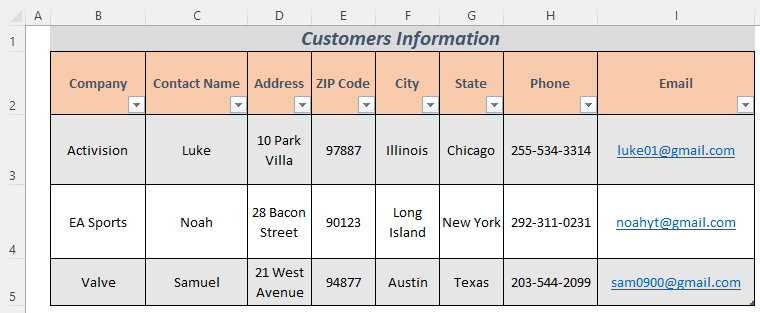 >
>
=TODAY() > 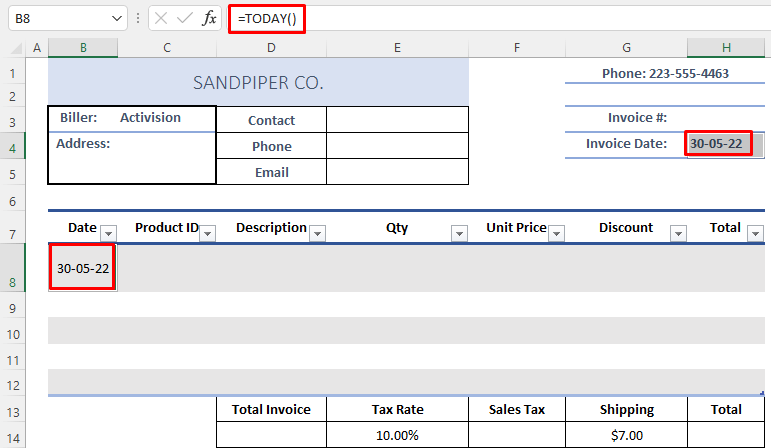 3>
3>
- >
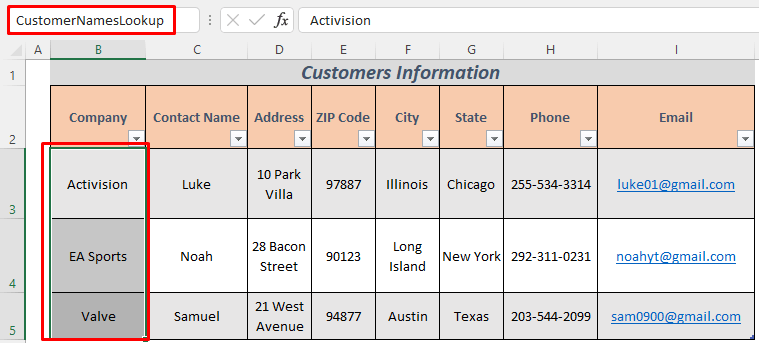
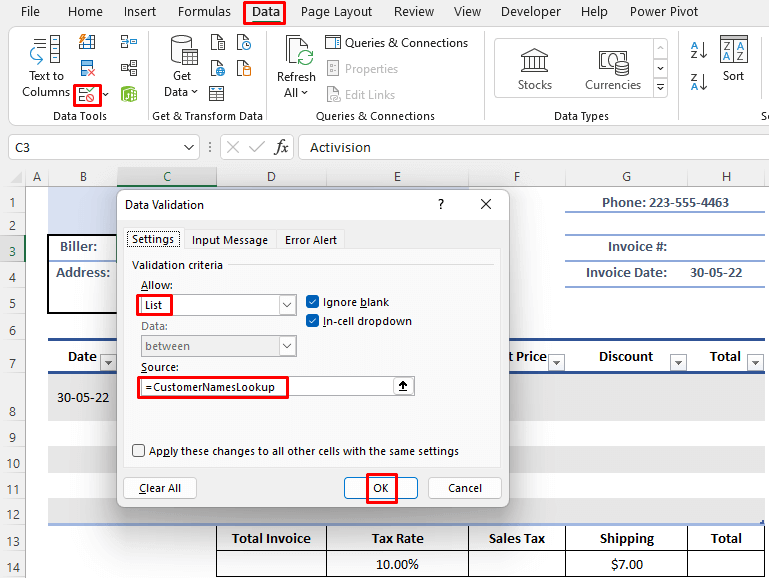 >
>
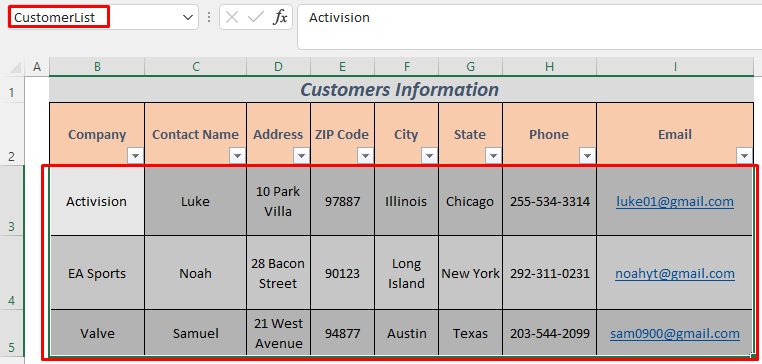
=IFERROR(VLOOKUP(C3,CustomerList,3,FALSE),"") & ", " & CONCATENATE(VLOOKUP(C3,CustomerList,4,FALSE)) 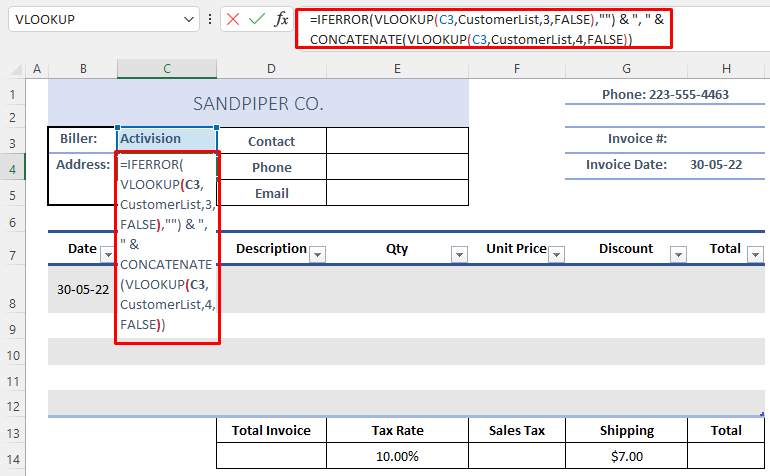 >
>
Qodobkani wuxuu kaydin doonaa Cinwaanka ee shirkadda biilasha . Waxaan isticmaalnay VLOOKUP si aan u raadino Listka macaamiisha iyo CONCATENATE si aan u dhigno cinwaanka iyo ZIP Code . Sawirka soo socda, waxaad ku arki doontaa cinwaanka iyo ZIP code ee Shirkadda Activision .
>- >
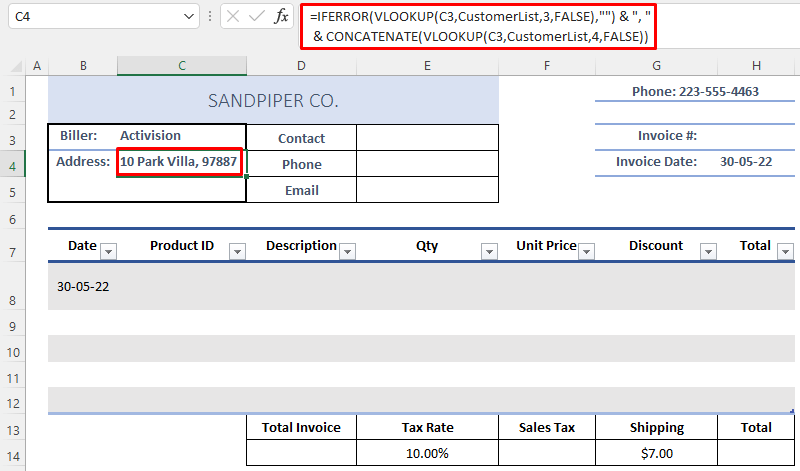 >
> =IF(VLOOKUP(C3,CustomerList,4,FALSE)="","",IF(VLOOKUP(C3,CustomerList,5,FALSE)"",CONCATENATE(VLOOKUP(C3,CustomerList,5,FALSE),", ",VLOOKUP(C3,CustomerList,6,FALSE)),CONCATENATE(VLOOKUP(C3,CustomerList,6,FALSE)))) 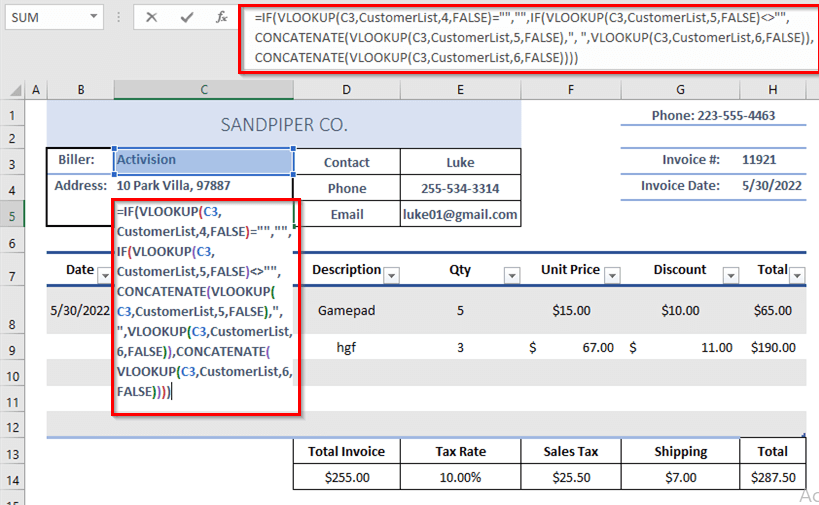 >
>
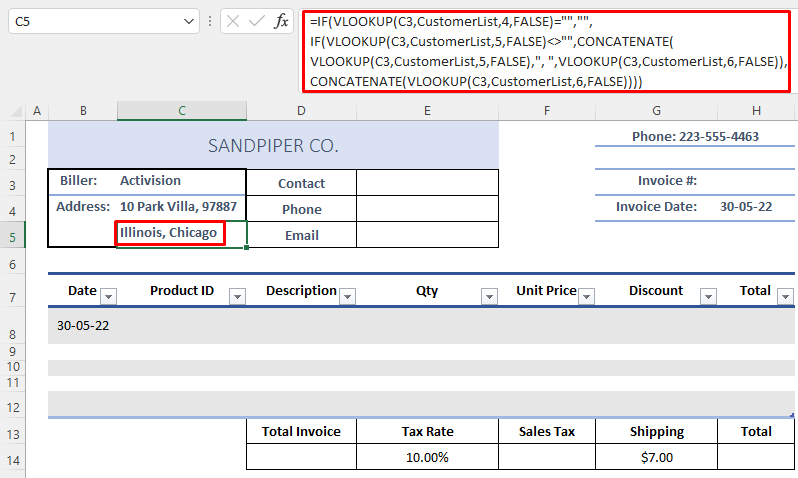 >
>
- >
=IFERROR(VLOOKUP(C3,CustomerList,2,FALSE),"") 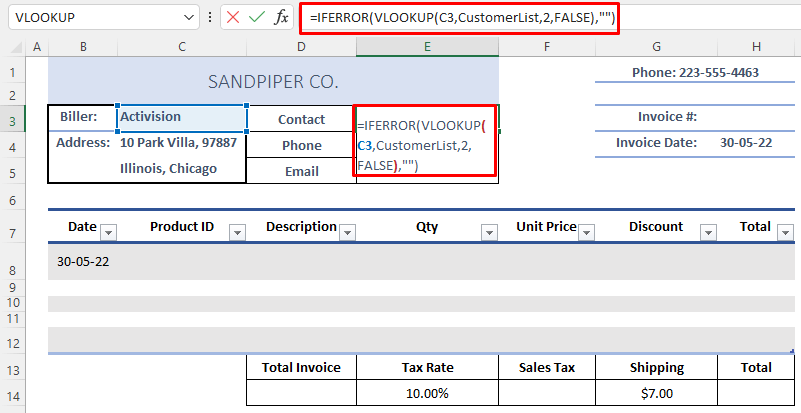 > 3>
> 3>
Qaabka ayaa ku siin doona oo wata magaca macmiilka
- >
46>
=IFERROR(VLOOKUP(C3,CustomerList,7,FALSE),"") 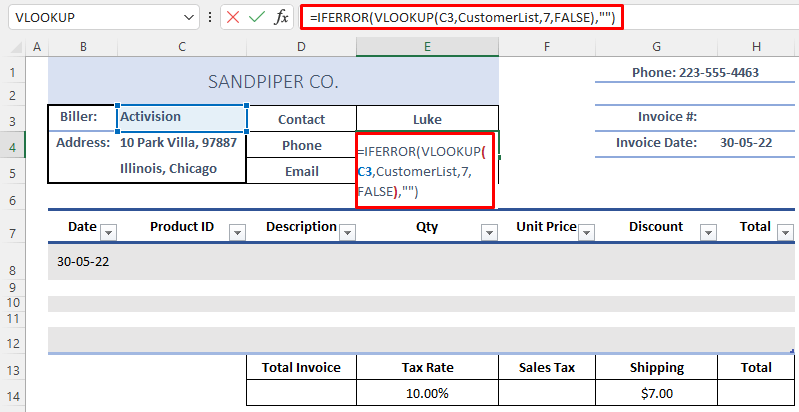 >
>
Waxaad arki kartaa Telefoonka ee xiriirka kadib markaad isticmaasho qaacidada.
>- >>
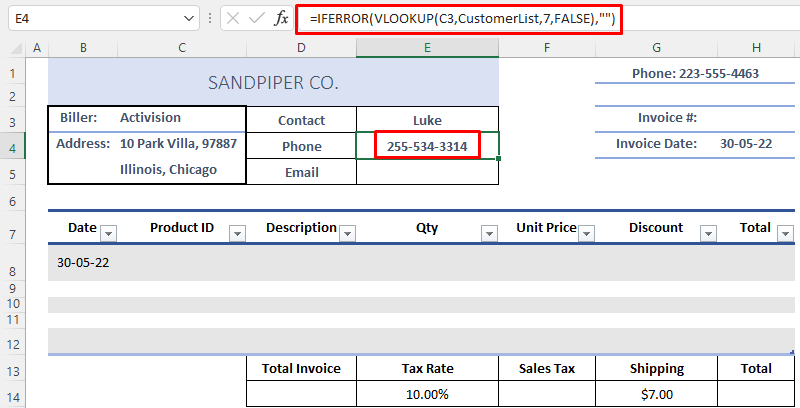 >
>
> 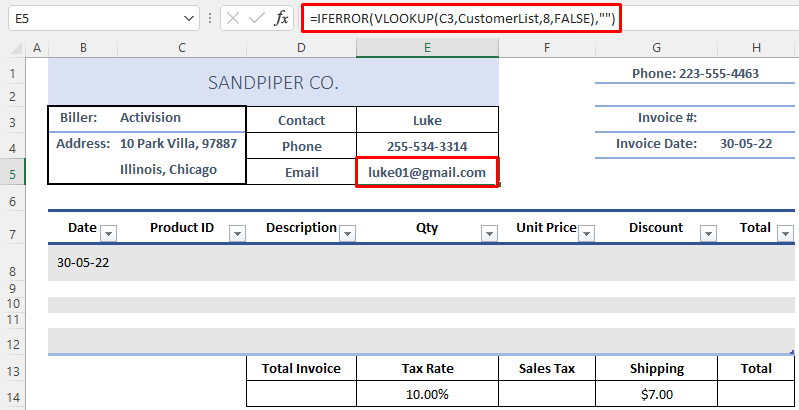 >
>
- 12>Ku qor caanaha soo socda H8 . Halkan waxaan ku isticmaalnay hawlaha macquulka ah HADDII iyo iyo .
=IF(AND([@Qty]"",[@[Unit Price]]""),([@Qty]*[@[Unit Price]])-[@Discount],"") > 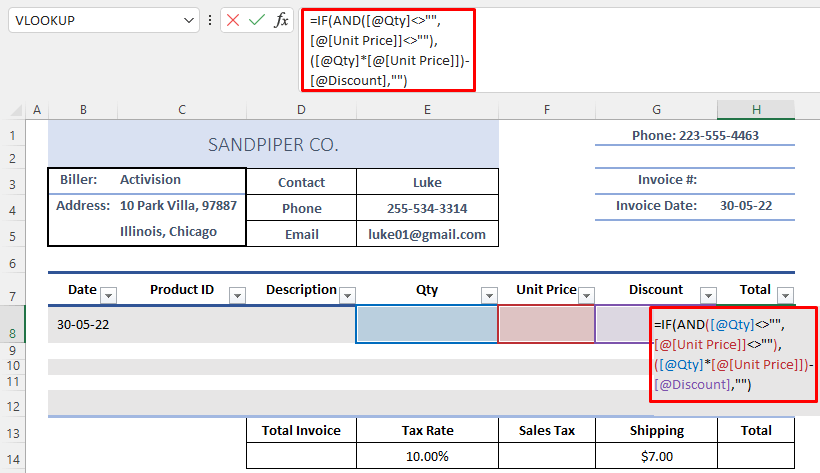
- >
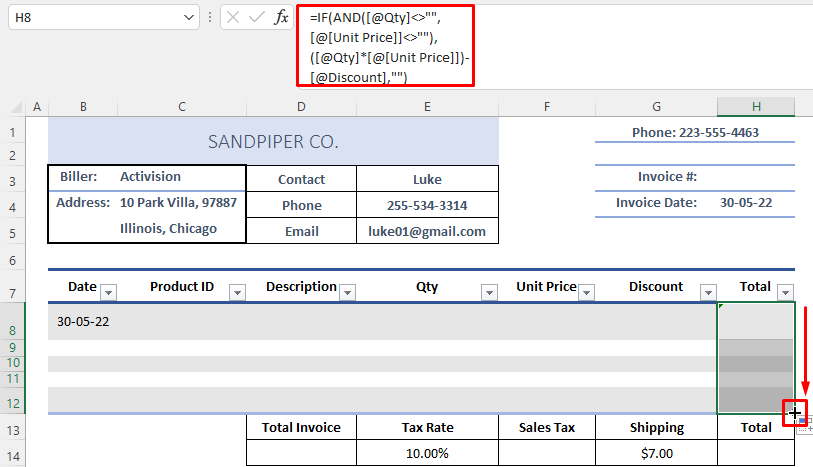
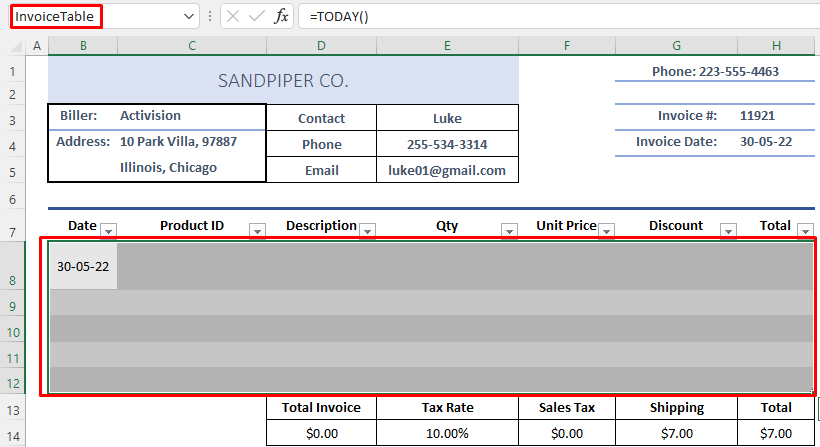
=SUM(InvoiceTable[Total]) 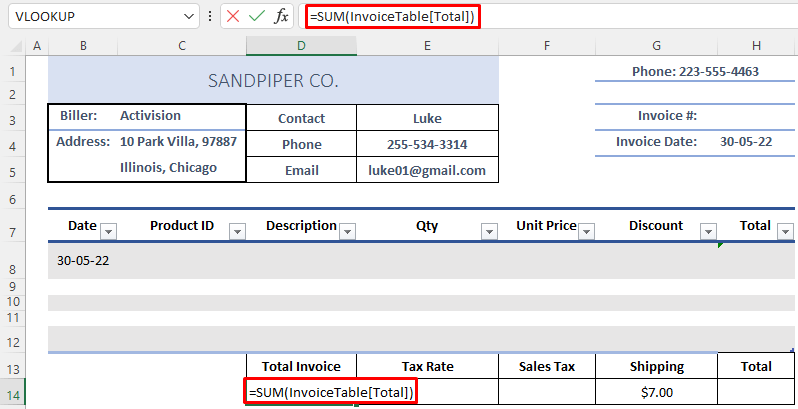
Tani waxay kaydin doontaa wadarta caddaadka qaansheegadka .
=D14*E14 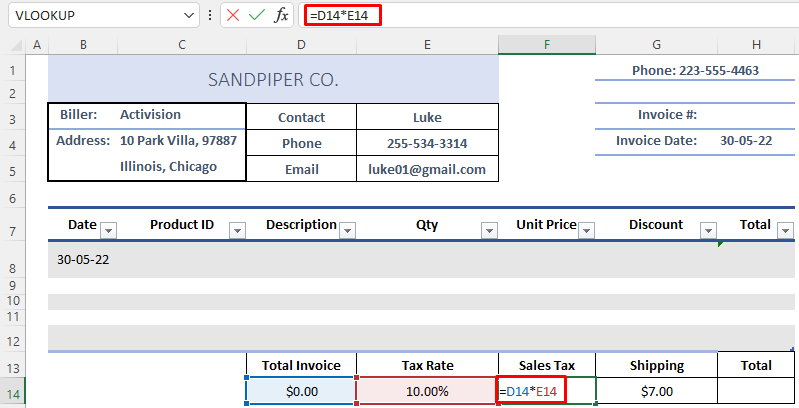 >
>
=D14+F14+G14 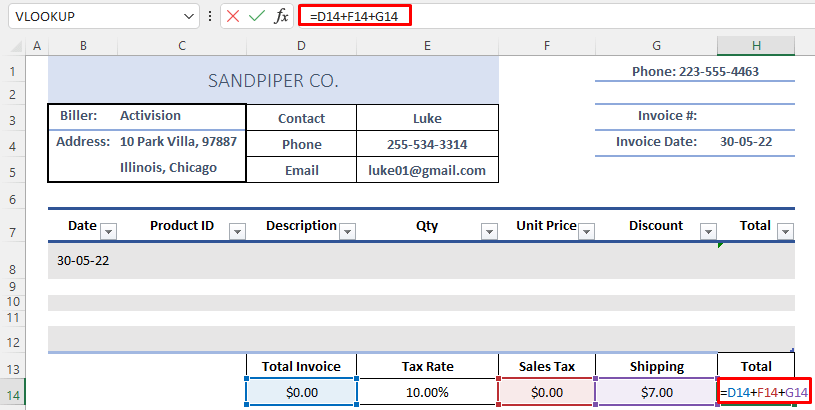
Qaciidadani waxay ku siinaysaa cadadka uu macmiilku bixinayo.
0>Dhammaantiin waad wada diyaarsan tihiin. Aynu kaliya dhigno xog random ah si ay kuu tusto sida template-kani u shaqeeyo. 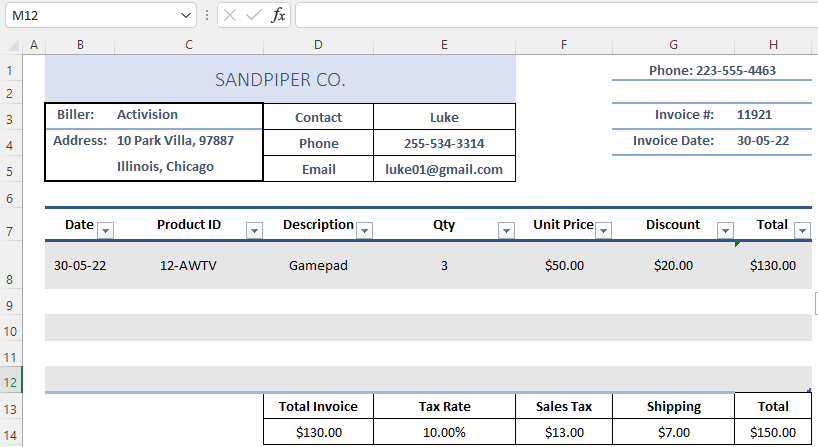
Kasoo qaad EA Sports uu rabo inuu dalbado shayadan soo socda. Waxaad kaliya gelisaa badeecadaha iyo qaansheegad macluumaadka oo dooro EA Sports ka liiska hoos-u-dhaca si aad u hesho xiriirkooda macluumaadka
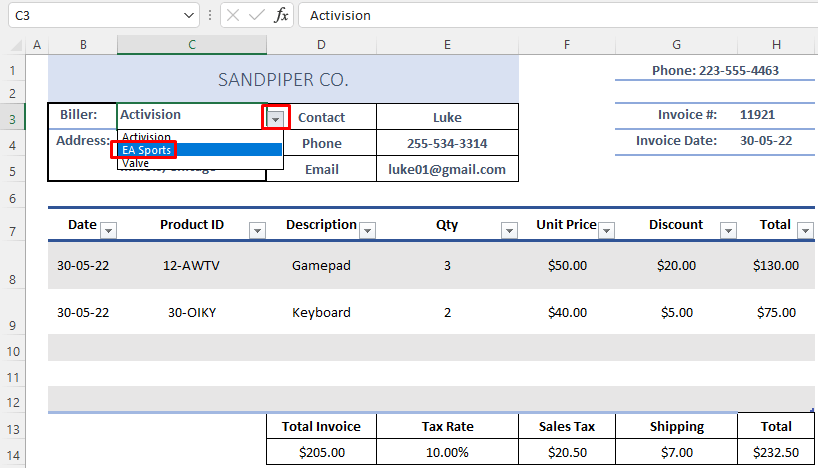 >
>
- >
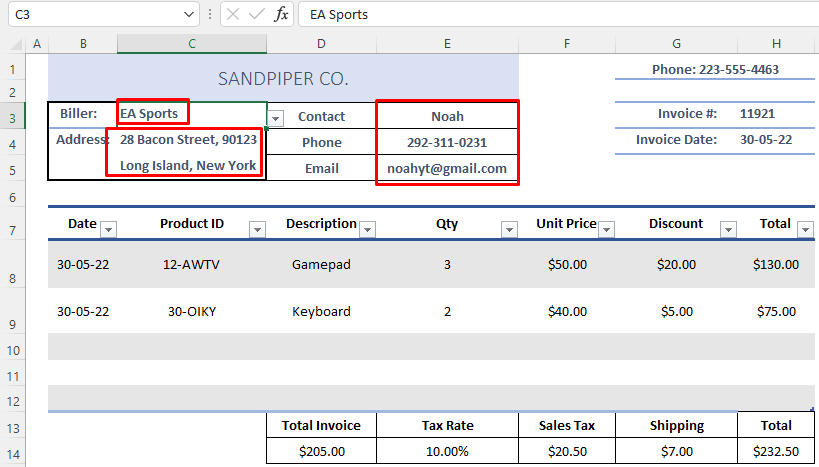
Sidaa darteed, waxaad la socon kartaa qaansheegyada iyo lacag-bixinta ee Excel.
> Akhri wax dheeraad ah: Sida Loo Ilaaliyo Inventory-ka Excel own template. 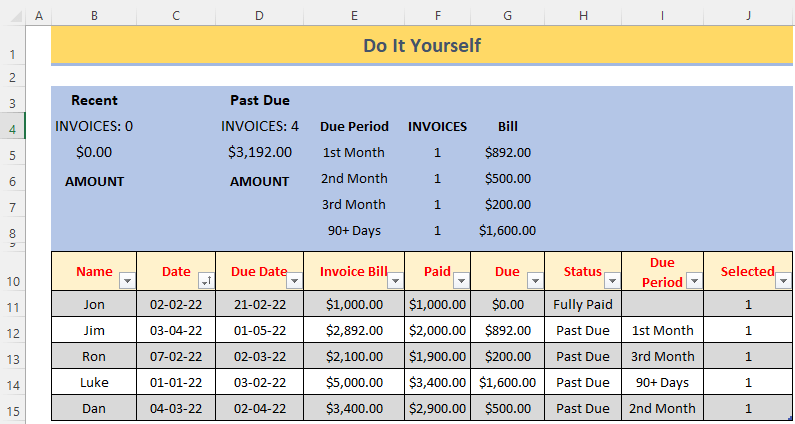 >
>

